文章目录
本文档使用的系统为CentOS 7.6
一、JDK环境配置
准备工作
1. 卸载系统自带的OpenJDK
① 在命令行窗口输入 java -version 可以查看系统自带的OpenJDK版本信息

② 输入命令:
rpm -qa | grep java

主需要删除上图红框标出来的即可,
noarch的不需要删除
③ 使用rpm命令进行删除
rpm -e --nodeps java-1.8.0-openjdk-1.8.0.262.b10-0.el7_8.x86_64
rpm -e --nodeps java-1.8.0-openjdk-headless-1.8.0.262.b10-0.el7_8.x86_64
注意:必须使用root用户才有权限删除
④ 检查是否已经删除成功
java -version

2. 下载JDK
jdk1.8
链接:https://pan.baidu.com/s/19N7100b2Ix354i1nUyDiiQ
提取码:2jdd或者是官网下载:https://www.oracle.com/cn/java/technologies/javase/javase-jdk8-downloads.html
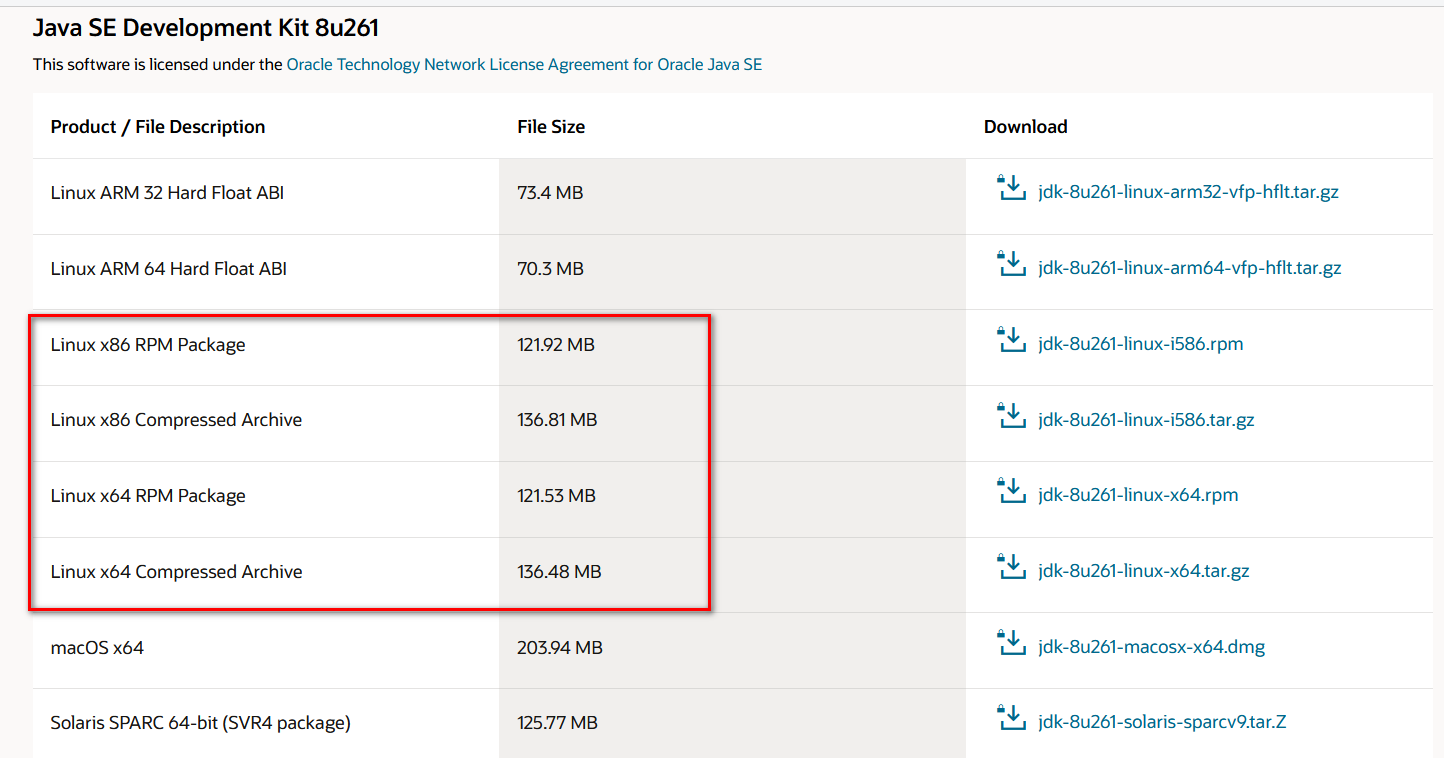
安装JDK
① 解压安装包
# 切换到上传JDK的目录,我上传的目录为/home/software/
cd /home/software/
# 进行解压
tar -zxvf jdk-8u261-linux-x64.tar.gz
② 配置环境变量
使用vi /etc/profile 命令打开profile文件,在文件最后方加入如下代码
export JAVA_HOME=/home/software/jdk1.8.0_261/ # 此处目录一定要为刚才解压的目录
export CLASSPATH=.:$JAVA_HOME/jre/lib/rt.jar:$JAVA_HOME/lib/dt.jar:$JAVA_HOME/lib/tools.jar
export PATH=$JAVA_HOME/bin:$PATH
使用wq保存并退出,然后使用source /etc/profile命令重新加载配置文件
③ 使用 java -version命令检验是否安装成功

二、Tomcat安装配置
准备工作
进入tomcat官网下载安装包,https://tomcat.apache.org/
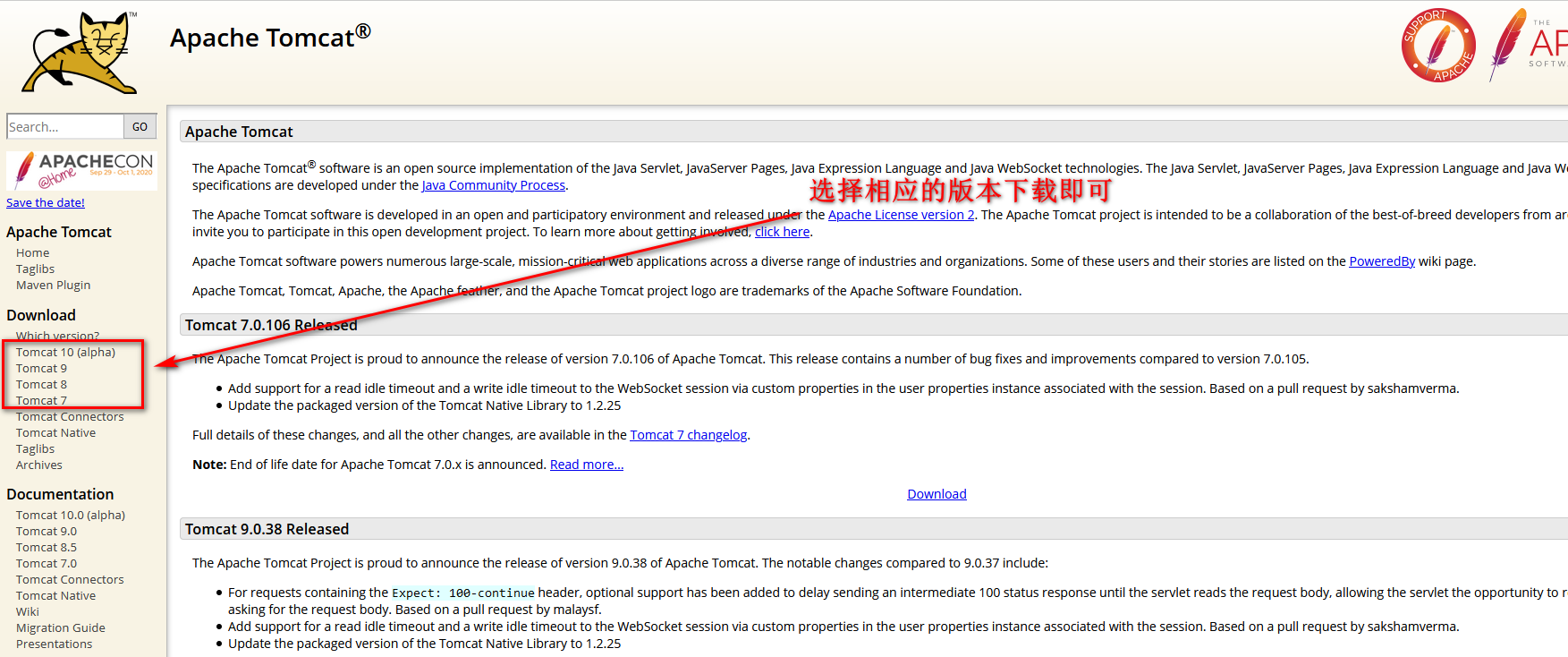
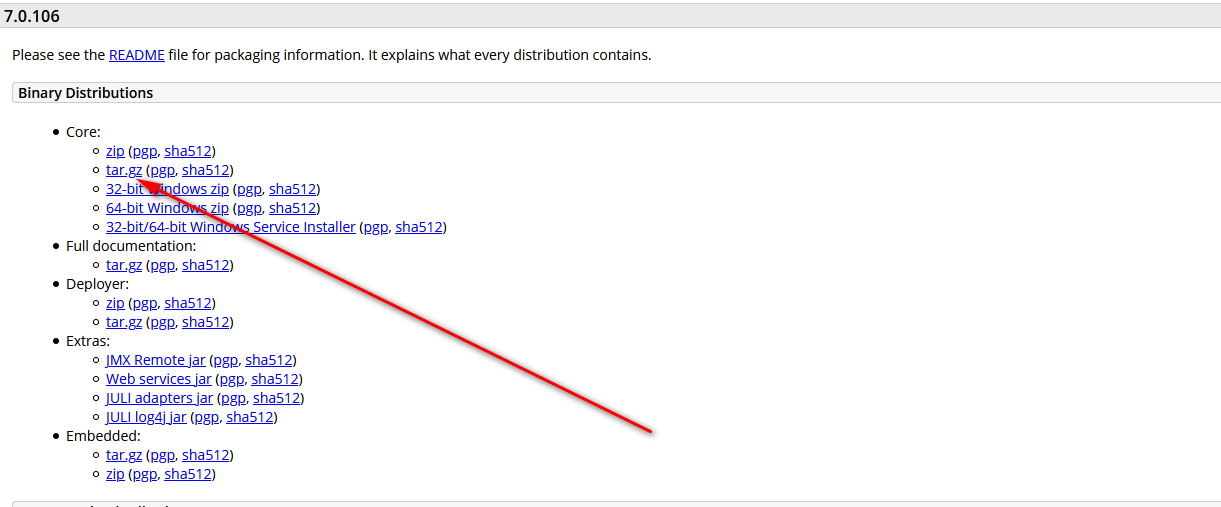
并将此压缩包上传至服务器
安装Tomcat
① 解压软件包
# 切换到上传Tomcat的目录,我上传的目录为/home/software/
cd /home/software/
# 解压
tar -zxvf apache-tomcat-7.0.106.tar.gz
② 启动和停止Tomcat
# 进入Tomcat文件夹下的bin目录
#启动命令
./startup.sh
# 关闭命令
./shutdown.sh
Tomcat启动时间太长的问题
在我们输入
./startup.sh命令后,控制台看着是启动完毕了。其实后台还需要做很多操作,在CentOS 7下面,Tomcat的启动时长高达30-50秒
解决方案:
① 打开java.security文件
# jdk所安装的目录
cd /home/software/jdk1.8.0_261/jre/lib/security
vi java.security
② 修改配置
在vim的命令行模式下按/输入securerandom进行快速搜索
将securerandom.source=file:/dev/random替换成securerandom.source=file:/dev/./urandom
重启tomcat发现启动时间大幅度减少
三、MySQL安装配置
准备工作
① 由于CentOS 的yum源中没有mysql,需要到mysql的官网下载yum repo配置文件
wget https://dev.mysql.com/get/mysql57-community-release-el7-9.noarch.rpm
安装MySQL 5.7
① 进行repo的安装
rpm -ivh mysql57-community-release-el7-9.noarch.rpm
执行完成后会在/etc/yum.repos.d/目录下生成两个repo文件mysql-community.repo mysql-community-source.repo
② 使用yum命令即可完成安装
注意:必须进入到
/etc/yum.repos.d/目录后再执行以下脚本
# 安装mysql
yum install mysql-server
# 启动MySQL
systemctl start mysqld
③ 获取安装时的临时密码(在第一次登录时就是用这个密码)
grep 'temporary password' /var/log/mysqld.log
如果没有临时密码:
删除原来安装过的mysql残留的数据
rm -rf /var/lib/mysql再启动mysql
systemctl start mysqld
④ 登录
mysql -u root -p
然后输入密码(刚刚获取的临时密码)
⑤ 登录成功后修改密码
注意:这里会进行密码强度校验(密码设置时必须包含大小写字母、特殊符号、数字,并且长度大于8位)
解决办法:
SHOW VARIABLES LIKE 'validate_password%'; # 查看初始的密码策略
set global validate_password_policy=LOW; # 将密码验证等级设置为 LOW
set global validate_password_length=6; # 默认的密码长度为8 使用此语句可以修改密码长度
ALTER USER 'root'@'localhost' IDENTIFIED BY '123456'; # 修改Root的密码为123456
⑥ 开启远程控制
MySQL默认是没有开启远程控制的,必须添加远程访问的用户,即默认是只能自己访问,别的机器是访问不了的。
mysql -u root -p # 连接服务器
use mysql; # 进入mysql数据库
update user set Host='%' where User='root'; # 修改user表中的Host,说明: % 代表任意的客户端,可替换成具体IP地址
flush privileges; # 最后刷新一下
四、Redis安装配置
准备工作
① yum安装gcc依赖
[root@qgc local]# yum install gcc
② 下载redis 安装包
[root@qgc src]# wget http://download.redis.io/releases/redis-6.0.1.tar.gz
如果出现下载解析错误
[root@qgc src]# wget http://download.redis.io/releases/redis-6.0.1.tar.gz
--2020-05-06 11:16:01-- http://download.redis.io/releases/redis-6.0.1.tar.gz
Resolving download.redis.io (download.redis.io)... failed: Name or service not known.
wget: unable to resolve host address ‘download.redis.io’
解决办法:编辑/etc/resolv.conf文件
[root@qgc src]# vim /etc/resolv.conf
增加Google的DNS服务器IP
options timeout:2 attempts:3 rotate single-request-reopen
; generated by /usr/sbin/dhclient-script
nameserver 100.100.2.138
nameserver 100.100.2.136
nameserver 8.8.8.8
nameserver 8.8.4.4
再次执行下载
[root@qgc src]# wget http://download.redis.io/releases/redis-6.0.1.tar.gz
安装Redis
① 解压压缩包
[root@qgc src]# tar -zxvf redis-6.0.1.tar.gz
② 进入redis 解压目录
[root@qgc src]# cd redis-6.0.1
③ 编译安装
[root@qgc redis-6.0.1]# make PREFIX=/usr/local/redis install
如果出现错误
serverLog(LL_NOTICE,"The server is now ready to accept connections at %s", server.unixsocket);
^
server.c:5103:19: error: ‘struct redisServer’ has no member named ‘supervised_mode’
if (server.supervised_mode == SUPERVISED_SYSTEMD) {
^
server.c:5104:24: error: ‘struct redisServer’ has no member named ‘masterhost’
if (!server.masterhost) {
^
server.c:5117:15: error: ‘struct redisServer’ has no member named ‘maxmemory’
if (server.maxmemory > 0 && server.maxmemory < 1024*1024) {
^
server.c:5117:39: error: ‘struct redisServer’ has no member named ‘maxmemory’
if (server.maxmemory > 0 && server.maxmemory < 1024*1024) {
^
server.c:5118:176: error: ‘struct redisServer’ has no member named ‘maxmemory’
serverLog(LL_WARNING,"WARNING: You specified a maxmemory value that is less than 1MB (current value is %llu bytes). Are you sure this is what you really want?", server.maxmemory);
^
server.c: In function ‘hasActiveChildProcess’:
server.c:1476:1: warning: control reaches end of non-void function [-Wreturn-type]
}
^
server.c: In function ‘allPersistenceDisabled’:
server.c:1482:1: warning: control reaches end of non-void function [-Wreturn-type]
}
^
server.c: In function ‘writeCommandsDeniedByDiskError’:
server.c:3747:1: warning: control reaches end of non-void function [-Wreturn-type]
}
^
server.c: In function ‘iAmMaster’:
server.c:4914:1: warning: control reaches end of non-void function [-Wreturn-type]
}
^
make[1]: *** [server.o] Error 1
make[1]: Leaving directory `/usr/src/redis-6.0.1/src'
make: *** [install] Error 2
解决办法:
# 查看gcc版本是否在5.3以上,centos7.6默认安装4.8.5
gcc -v
# 升级gcc到5.3及以上,如下:
升级到gcc 9.3:
yum -y install centos-release-scl
yum -y install devtoolset-9-gcc devtoolset-9-gcc-c++ devtoolset-9-binutils
scl enable devtoolset-9 bash
需要注意的是scl命令启用只是临时的,退出shell或重启就会恢复原系统gcc版本。
如果要长期使用gcc 9.3的话:
echo "source /opt/rh/devtoolset-9/enable" >>/etc/profile
这样退出shell重新打开就是新版的gcc了
以下其他版本同理,修改devtoolset版本号即可。
再次编译安装
[root@qgc redis-6.0.1]# make PREFIX=/usr/local/redis install
安装完成
Hint: It's a good idea to run 'make test' ;)
INSTALL install
INSTALL install
INSTALL install
INSTALL install
INSTALL install
make[1]: Leaving directory '/usr/src/redis-6.0.1/src'
④ 启动redis
在redis安装目录下创建自己的配置文件
#去除原有配置文件的注释以及空行 生成redis-myconf.conf文件
[root@qgc redis-6.0.1]# cat redis.conf | grep -v "#" | grep -v "^$" > redis-myconf.conf
留下以下精简配置即可
# 端口号
port 6379
# 是否后台启动
daemonize yes
# 日志文件名称
logfile "myLog.log"
# 日志文件存放位置
dir /home/software/redis-6.0.1/data
# 启动Redis
[root@qgc redis-6.0.1] redis-server redis-myconf.conf
五、Nginx安装配置
准备工作
① 下载Nginx
到 nginx官网下载软件 http://nginx.org/
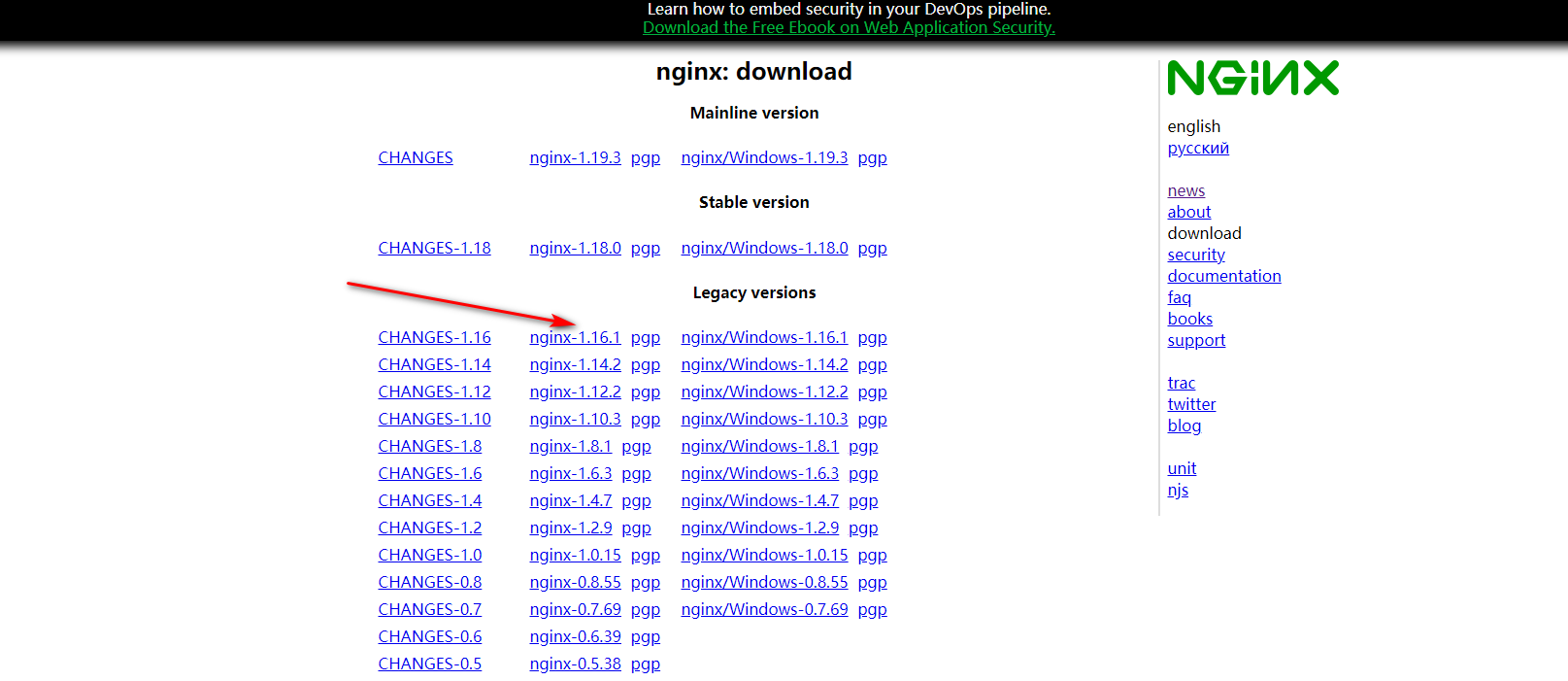
② 安装Nginx所需的依赖
安装pcre依赖
第一步 联网下载pcre压缩文件依赖
wget http://downloads.sourceforge.net/project/pcre/pcre/8.37/pcre-8.37.tar.gz
第二步 解压下载的压缩文件
tar –xvf pcre-8.37.tar.gz
第三步./configure 完成后,回到 pcre 目录下执行make,最后执行make install
# 可以使用命令查看版本信息
pcre-config --version
安装openssl 、zlib 、 gcc 依赖
yum -y install make zlib zlib-devel gcc-c++ libtool openssl openssl-devel
安装Nginx
*** 使用命令解压
./configure
make && make install
进入目录 /usr/local/nginx/sbin/nginx 启动服务